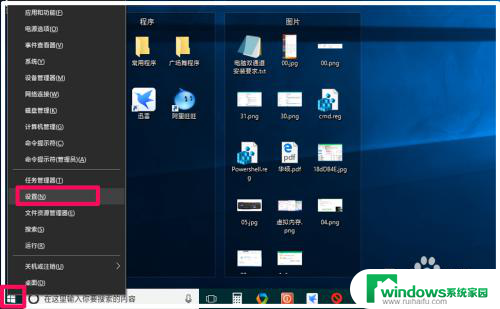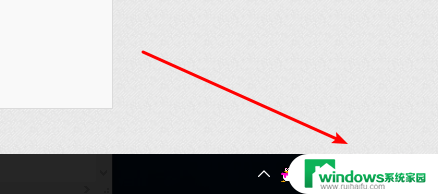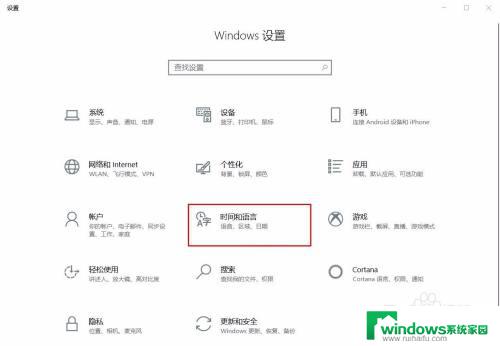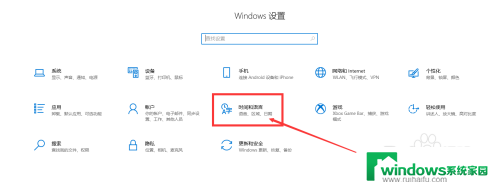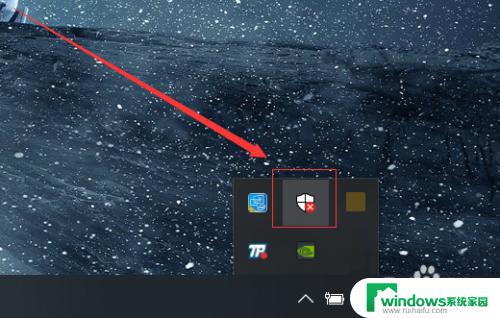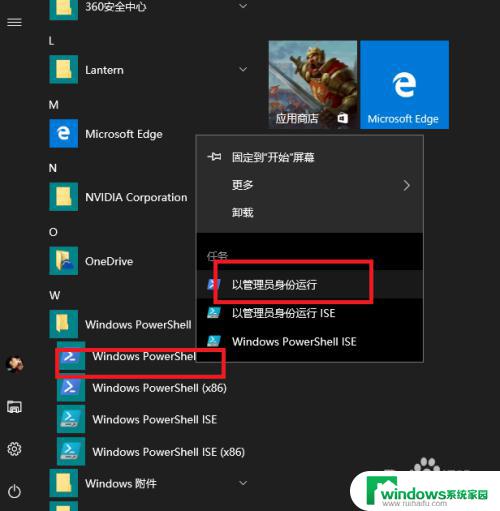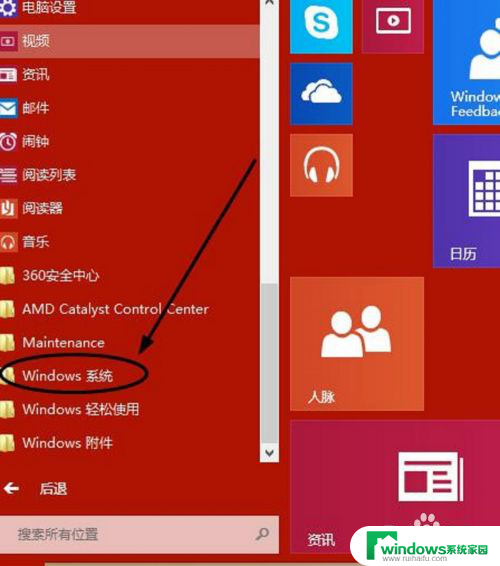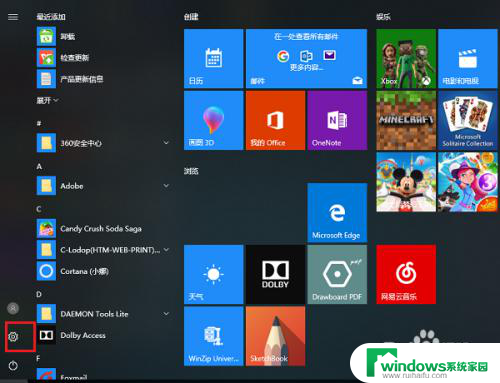windows10微软五笔怎么使用 Windows10系统自带的五笔输入法怎么用
更新时间:2023-10-10 13:43:33作者:jiang
windows10微软五笔怎么使用,Windows 10系统作为微软最新一代操作系统,自带了五笔输入法,为用户提供了更加便捷的输入方式,五笔输入法以其快速、准确的特点备受用户喜爱。在Windows 10系统中,使用五笔输入法非常简单。只需进入系统的设置菜单,找到时间和语言选项,然后选择区域和语言进行设置,即可启用五笔输入法。启用后用户可以通过简单的配置,自定义输入法的样式和个性化设置。无论是日常办公还是文字输入,Windows 10自带的五笔输入法都能满足用户的各种需求,提升输入效率,让用户享受到更加流畅的操作体验。
具体方法:
1.打开桌面上左下角的“windows"图标打开”设制“图标。
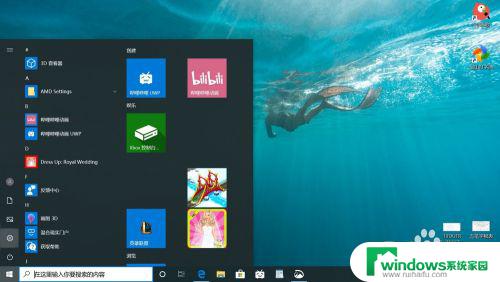
2.点击“时间和语言”图标。
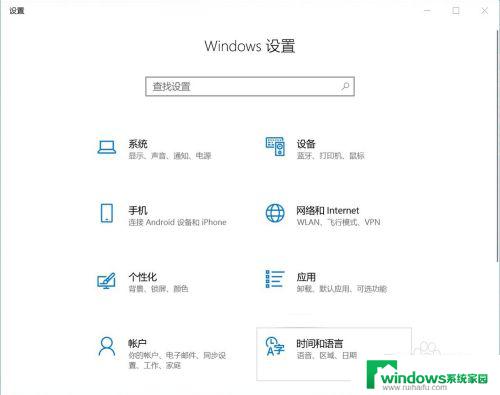
3.找到“语言”选项点击。
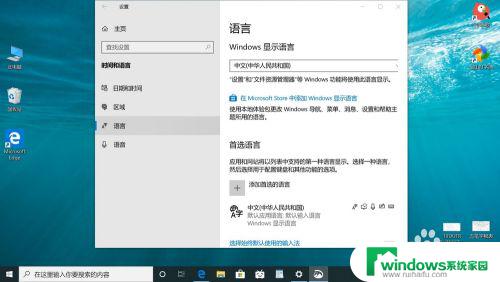
4.右侧下拉找到首选语言,点击“中文图标”点击“选项”。
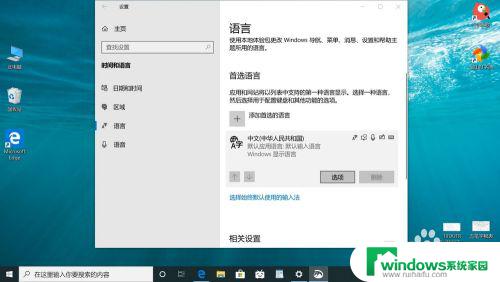
5.下拉找到键盘区打开“添加键盘”添加“微软五笔”即可使用了。
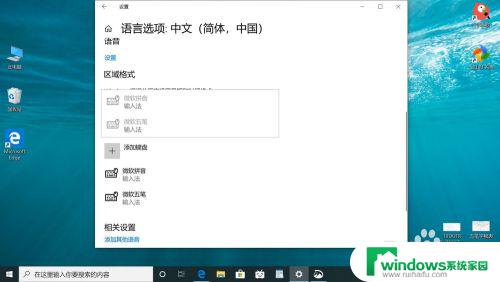
以上是关于如何使用Windows 10微软五笔的全部内容,如果您遇到了相同的问题,可以参考本文中提到的步骤进行修复,希望这些内容对您有所帮助。